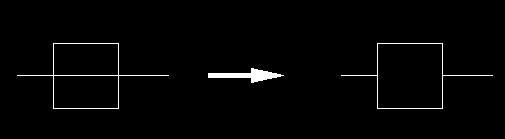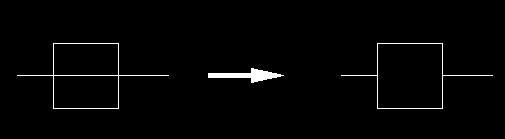●同一点指示による線切断
|
|
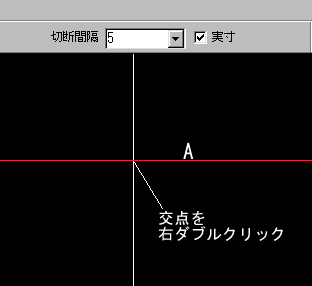
|
Aの線を左クリックで選択後、交点を右ダブルクリックすると、交点から左右振分けで[切断間隔]の寸法でA線が切断される。 |
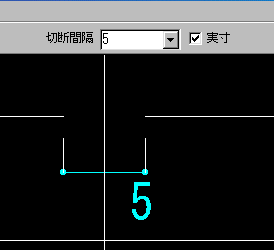
|
[実寸]にチェックが入ってると縮尺に応じた寸法で切断される。 |
|
|
|
|
●一括処理
|
|
 |
[一括処理]を押して線A、Bを左クリックで指示し一括処理する始線を左クリック、 |
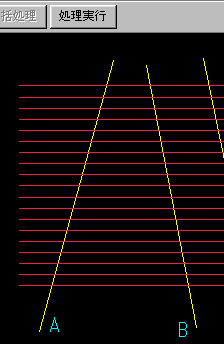 |
終線を左クリックで指示し[処理実行]を押す、又は右クリックで[確定]又は左AM0時方向ドラッグ(Ver3.10〜)すると |
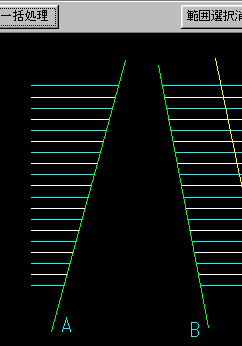 |
線A、Bで挟まれた部分の線が消去される |
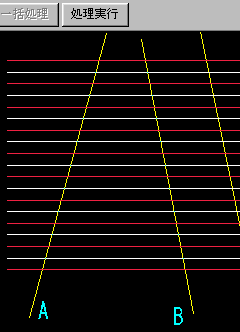
|
始線、終線を右クリックで指示しすると[同一線種選択]となり、[処理実行]を押す、又は右クリックで[確定]すると |
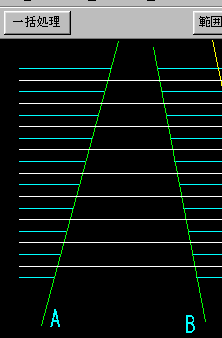 |
指定した線種だけが消去される。 |
●一括処理(切断)
|
|
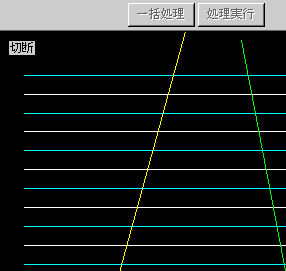
|
基準線に交差する線を一括で切断するには[一括処理]を押して基準線を左ダブルクリック。
画面左上に「切断」の文字が出る。 |

|
一括処理する始線を左クリック、終線を左クリック、([同一線種選択]の場合右クリック)する。 |
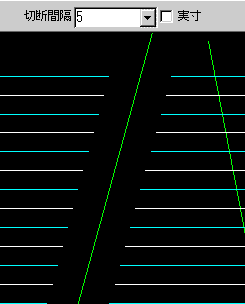
|
[処理実行]を押す又は右クリックで[確定]すると[切断間隔]で指示した間隔で切断される。 |
|
|
●範囲選択消去
|
|
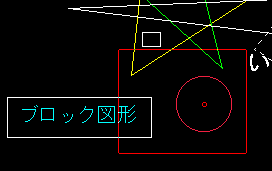 |
部分的に消去するには[範囲選択消去]又は[連続範囲選択消去]ボタンを左クリックし、消去したい範囲を指定し消去します。 |
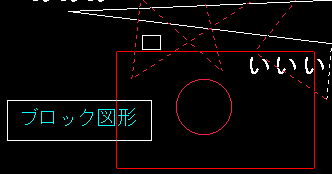 |
[範囲選択消去]又は[連続範囲選択消去]ボタンを右クリックすると範囲内外に跨る線が消去(切取消去ではない)されます。(Ver2.50)
この場合でも文字、ブロック図形は選択されない。 |
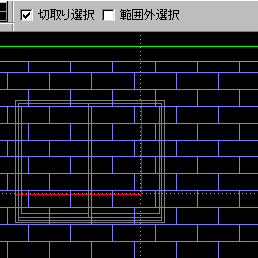 |
[範囲選択消去]又は[連続範囲選択消去]の時、[切り取り選択]にチェックを入れると、右クリックによる始点・終点での切り取り消去が出来ます。 |
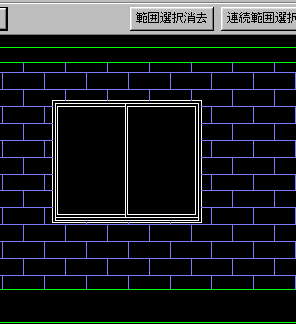 |
図形を矩形に切り抜くときなど便利 |
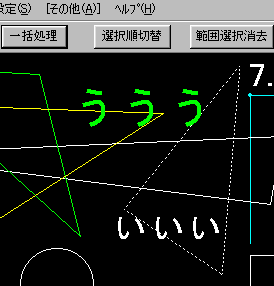 |
[選択順切替]ボタンを押すことにより、文字と線等のどちらを優先して消すか選択できる。
文字と線を重ねて書いて、優先する方を選択して消してみるとわかりやすい。 |